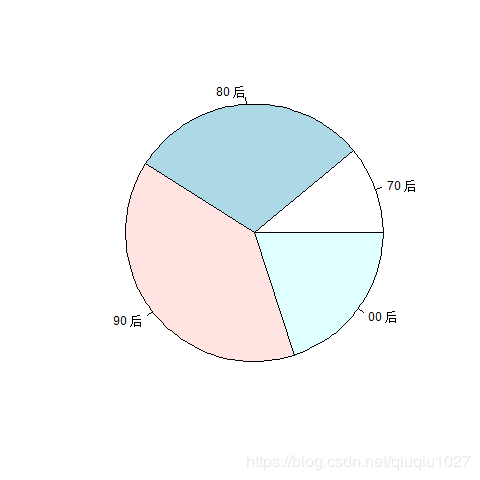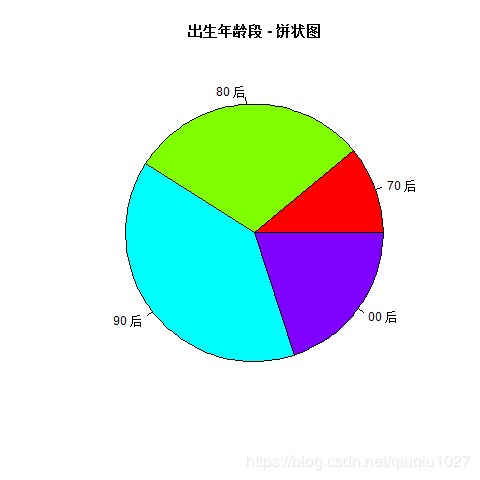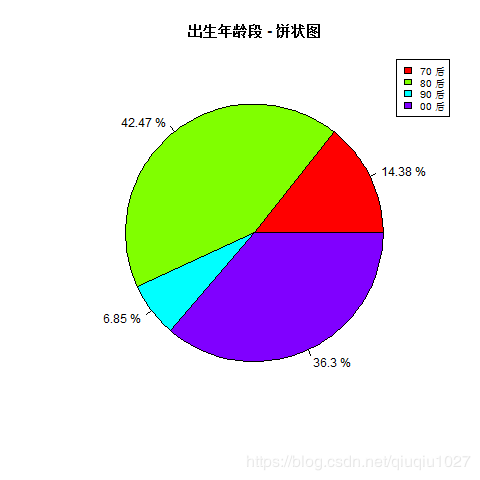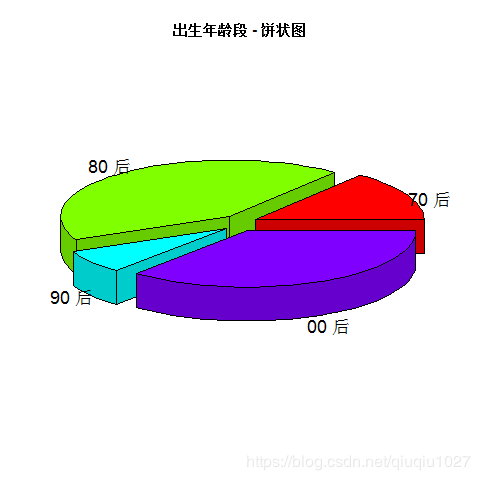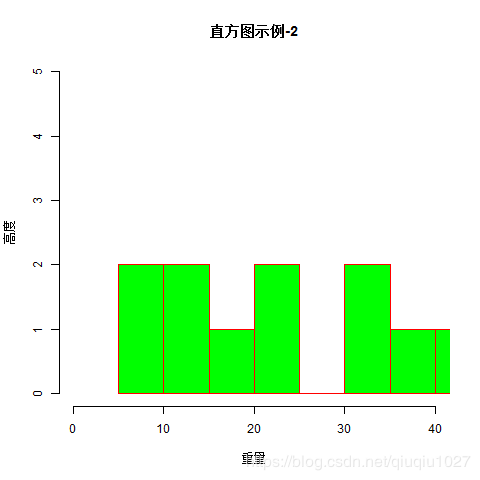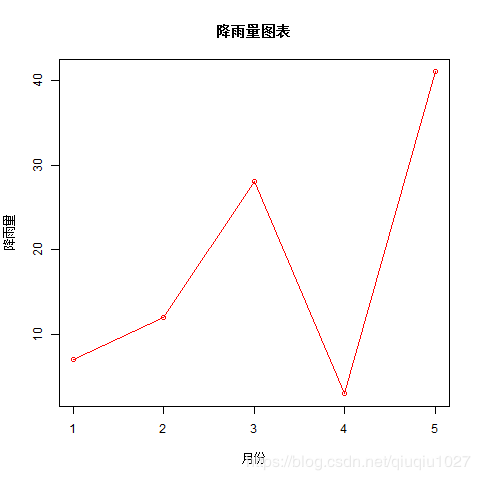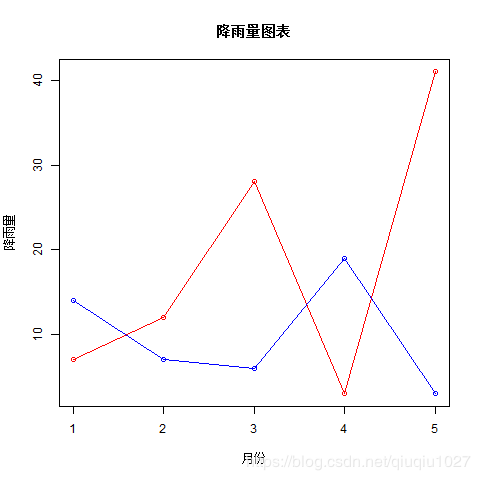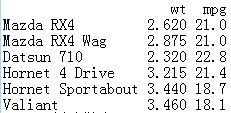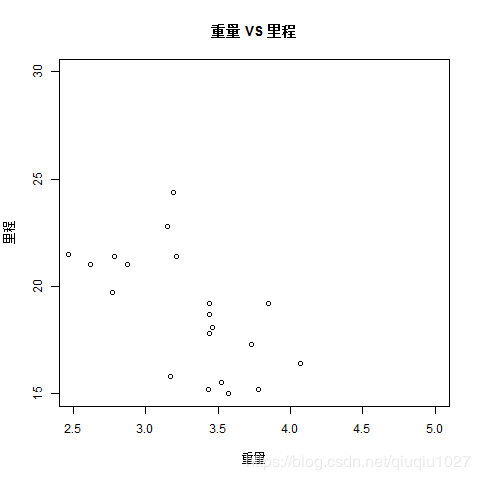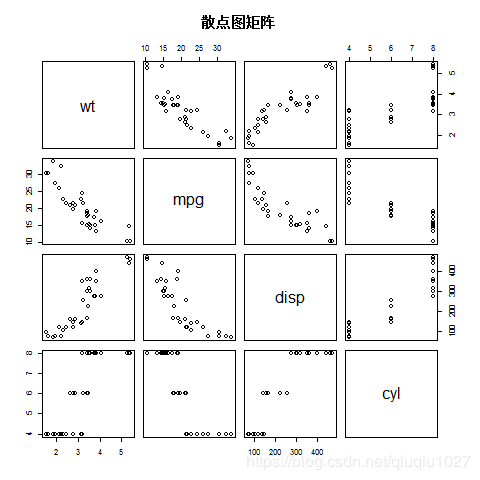R语言画图表
R 编程语言中有许多库用来创建图表,主要有6种图表
1. 条形图
条形图表示矩形条中的数据,其长度与变量的值成比例。R 使用 barplot()函数来创建条形图。R 可以在条形图中绘制垂直和水平条。在条形图中,每个条可以被赋予不同的颜色。
语法
使用 R 创建条形图的基本语法是
barplot(H, xlab, ylab, main, names.arg, col)
以下是使用的参数的描述:
- H - 是包含条形图中使用的数值的向量或矩阵。
- xlab - 是 x 轴的标签。
- ylab - 是 y 轴的标签。
- main -是条形图的标题。
- names.arg - 是在每个栏下显示的名称向量。
- col - 用于给图中的图条给出颜色。
例子
getwd()
输出:[1] “D:/360MoveData/Users/123456/Documents”
H <- c(7,12,28,3,41)
png(file = "barchart.png")
barplot(H)
dev.off()
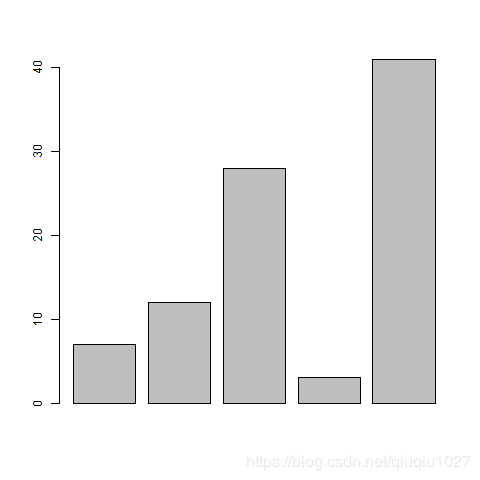
注:dev.off() 如果提示
null device
1
则将此行代码改为while (!is.null(dev.list()))即可
1)条形图标签,标题和颜色
> H <- c(7,12,28,3,41)
> M <- c("一月","二月","三月","四月","五月")
> png(file = "barchart_months_revenue.png")
> barplot(H,names.arg = M,xlab = "月份",ylab = "收入量",col = "blue",main = "收入图表",border = "red")
> dev.off()
2) 组条形图和堆叠条形图
colors <- c("green","orange","brown")
months <- c("一月","二月","三月","四月","五月")
regions <- c("东部地区","西部地区","南部地区")
Values <- matrix(c(2,9,3,11,9,4,8,7,3,12,5,2,8,10,11),nrow =3,ncol = 5,byrow = TRUE)
png(file = "barchart_stacked.png")
barplot(Values,main = "总收入",names.arg = months,xlab = "月份",ylab = "收入",col = colors)
legend("topleft", regions, cex = 1.3, fill = colors)
while (!is.null(dev.list()))
2. 饼状图
R 编程语言中有许多库用来创建图表。饼状图是以不同颜色的圆的切片表示的值。这些切片被标记,并且每个切片对应的数字也在图表中表示。
在 R 中,使用将正数作为向量输入的 pie()函数创建饼状图。附加参数用于控制标签,颜色,标题等。
语法
使用 R 编程语言创建饼图的基本语法是:
pie(x, labels, radius, main, col, clockwise)
以下是使用的参数的描述
- x - 是包含饼图中使用的数值的向量。
- labels - 用于描述切片的标签。
- radius - 用来表示饼图圆的半径(-1和+1 之间的值)。
- main - 用来表示图表的标题。
- col - 表示调色板。
- clockwise -是一个逻辑值,指示片是顺时针还是逆时针绘制。
例子
x <- c(11, 30, 39, 20)
labels <- c("70 后", "80 后", "90 后", "00 后")
png(file = "birth_of_age.jpg")
pie(x,labels)
dev.off()
1) 饼图标题和颜色
x <- c(11, 30, 39, 20)
labels <- c("70 后", "80 后", "90 后", "00 后")
png(file = "age_title_colours.jpg")
pie(x, labels, main = "出生年龄段 - 饼状图", col = rainbow(length(x)))
dev.off()
2) 切片百分比和图表图例
x <- c(21, 62, 10,53)
labels <- c("70 后", "80 后", "90 后", "00 后")
piepercent<- paste(round(100*x/sum(x), 2), "%")
png(file = "age_percentage_legends.jpg")
pie(x, labels = piepercent, main = "出生年龄段 - 饼状图",col = rainbow(length(x)))
legend("topright", c("70 后","80 后","90 后","00 后"), cex = 0.8,fill = rainbow(length(x)))
dev.off()
3) 3D 饼图
library("plotrix")
Error in library(“plotrix”) : 不存在叫‘plotrix’这个名字的程辑包
install.packages("plotrix")
— 在此連線階段时请选用CRAN的鏡子 —
试开URL’https://cloud.r-project.org/bin/windows/contrib/3.6/plotrix_3.7-6.zip’
Content type ‘application/zip’ length 1146848 bytes (1.1 MB)
downloaded 1.1 MB
程序包‘plotrix’打开成功,MD5和检查也通过
下载的二进制程序包在
C:\Users\123456\AppData\Local\Temp\RtmpwbR41w\downloaded_packages里
library("plotrix")
x <- c(21, 62, 10,53)
lbl <- c("70 后", "80 后", "90 后", "00 后")
png(file = "3d_pie_chart.jpg")
pie3D(x,labels = lbl,explode = 0.1, main = "出生年龄段 - 饼状图")
dev.off()
3. 盒形图(箱型图)
盒形图是数据集中数据分布情况的衡量标准。它将数据集分为三个四分位数。盒形图表示数据集中的最小值,最大值,中值,第一四分位数和第四四分位数。通过为每个数据集绘制箱形图,比较数据集中的数据分布也很有用。
R 中的盒形图通过使用 boxplot()函数来创建。
语法
在 R 中创建盒形图的基本语法是
boxplot(x, data, notch, varwidth, names, main)
以下是使用的参数的描述:
- x - 是向量或公式。
- data - 是数据帧。
- notch - 是一个逻辑值,设置为 TRUE 可以画出一个缺口。
- varwidth - 是一个逻辑值。设置为 true 以绘制与样本大小成比例的框的宽度。
- names - 是将在每个箱形图下打印的组标签。
- main - 用于给图表标题。
示例
input <- mtcars[,c('mpg','cyl')]
print(head(input))
1) 创建盒形图
png(file = "boxplot.png")
boxplot(mpg ~ cyl, data = mtcars, xlab = "气缸数",ylab = "每加仑里程", main = "里程数据")
dev.off()
2) 盒形图与凹口
png(file = "boxplot_with_notch.png")
boxplot(mpg ~ cyl, data = mtcars,xlab = "气缸数",ylab = "每加仑里程",main = "里程数据",notch = TRUE,varwidth = TRUE,col = c("green","yellow","purple"),names = c("高","中","低"))
Warning message:
In bxp(list(stats = c(21.4, 22.8, 26, 30.4, 33.9, 17.8, 18.65, 19.7, :
一些槽在折叶点外(‘box’): 可能是因为notch=FALSE
dev.off()

4. 直方图
直方图表示一个变量范围内的值的频率。直方图类似于条形,但区别在于将值分组为连续范围。直方图中的每个栏表示该范围中存在的值的数量的高度。
R 使用 hist()函数创建直方图。该函数将一个向量作为输入,并使用一些更多的参数绘制直方图。
语法
使用 R 创建直方图的基本语法是 hist(v,main,xlab,xlim,ylim,breaks,col,border)
以下是使用的参数的描述 :
- v - 是包含直方图中使用数值的向量。
- main - 表示图表的标题。
- col - 用于设置条的颜色。
- border - 用于设置每个栏的边框颜色。
- xlab - 用于描述 x 轴。
- xlim - 用于指定 x 轴上的值范围。
- ylim - 用于指定 y 轴上的值范围。
- breaks - 是用来提及每个栏的宽度。
例子
v <- c(9,13,21,8,36,22,12,41,31,33,19)
png(file = "histogram.png")
hist(v, main="直方图示例",xlab = "重量", ylab="高度",col = "yellow",border = "blue")
dev.off()
X 和 Y 值的范围
v <- c(9,13,21,8,36,22,12,41,31,33,19)
png(file = "histogram_lim_breaks.png")
hist(v, main="直方图示例-2", xlab = "重量", ylab="高度",col = "green",border = "red", xlim = c(0,40), ylim = c(0,5),breaks = 5)
dev.off()
5. 线形图(折线图)
线形图是通过在多个点之间绘制线段来连接一系列点所形成的图形。这些点按其坐标(通常是 x 坐标)的值排序。线形图通常用于识别数据趋势。
R 中的通过使用 plot()函数来创建线形图。
语法
在 R 中创建线形图的基本语法是
plot(v,type,col,xlab,ylab)
以下是使用的参数的描述:
- v - 是包含数值的向量。
- type - 取值“p”表示仅绘制点,“l”表示仅绘制线条,“o”表示仅绘制点和线。
- xlab - 是 x 轴的标签。
- ylab - 是 y 轴的标签。
- main - 是图表的标题。
- col - 用于绘制点和线两种颜色。
例子
v <- c(7,12,28,3,41)
png(file = "line_chart.jpg")
plot(v,type = "o", main = "降雨量图表")
dev.off()
1) 线图标题,颜色和标签
v <- c(7,12,28,3,41)
png(file = "line_chart_label_colored.jpg")
plot(v,type = "o", col = "red", xlab = "月份", ylab = "降雨量",main = "降雨量图表")
dev.off()
2) 多线条图表
v <- c(7,12,28,3,41)
t <- c(14,7,6,19,3)
png(file = "line_chart_2_lines.jpg")
plot(v,type = "o",col = "red", xlab = "月份", ylab = "降雨量",main = "降雨量图表")
lines(t, type = "o", col = "blue")
dev.off()
6. 散点图
散点图显示了在笛卡尔平面绘制的多个点。每个点代表两个变量的值。在水平轴上选择一个变量,在垂直轴中选择另一个变量。
简单散点图使用 plot()函数来创建。
语法
在 R 中创建散点图的基本语法是
plot(x, y, main, xlab, ylab, xlim, ylim, axes)
以下是使用的参数的描述:
- x - 是数据集,其值是水平坐标。
- y - 是数据集,其值是垂直坐标。
- main - 是图表的标题。
- xlab - 是水平轴(y 轴)上的标签。
- ylab - 是垂直轴(y 轴)上的标签。
- xlim - 是用于绘制的 x 的值的极限。
- ylim - 是用于绘制的 y 值的极限。
- axes - 指示是否应在绘图上绘制两个轴。
示例
input <- mtcars[,c('wt','mpg')]
print(head(input))
1) 创建散点图
input <- mtcars[,c('wt','mpg')]
png(file = "scatterplot.png")
plot(x = input$wt,y = input$mpg,xlab = "重量",ylab = "里程",xlim = c(2.5,5),ylim = c(15,30),main = "重量 VS 里程")
dev.off()
2) 散点图矩阵
png(file = "scatterplot_matrices.png")
pairs(~wt+mpg+disp+cyl,data = mtcars,main = "散点图矩阵")
dev.off()